- Tác giả Jason Gerald [email protected].
- Public 2023-12-16 11:46.
- Sửa đổi lần cuối 2025-01-23 12:51.
SkyBlock là một trong những bản đồ sinh tồn phổ biến nhất trong Minecraft. Trong bản đồ này, người chơi phải sống sót trên một vùng đất nhỏ trên bầu trời với rất ít tài nguyên. Bằng cách chơi SkyBlock, nhiều người chơi trở nên tốt hơn trong việc sống sót trong Minecraft. Làm theo các bước được liệt kê trong wiki này Cách bắt đầu chơi SkyBlock trong Minecraft.
Bươc chân
Phương pháp 1/3: Cài đặt và tải bản đồ Skyblock (đối với chế độ chơi đơn)
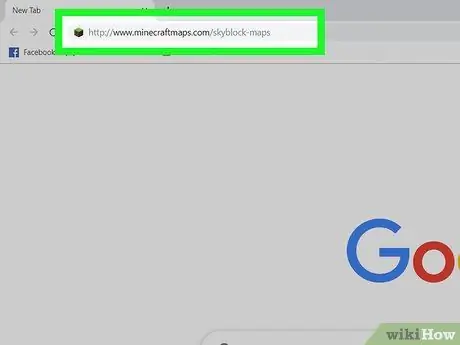
Bước 1. Tìm kiếm bản đồ Skyblock trên internet
Truy cập https://www.google.com và nhập bản đồ skyblock vào thanh tìm kiếm để tìm các trang web cung cấp phiên bản mới nhất của bản đồ SkyBlock. Dưới đây là một số trang web mà bạn có thể truy cập để tải xuống bản đồ SkyBlock:
- https://www.planetminecraft.com/project/classic-skyblock-map-for-minecraft-1-14/
- https://www.minecraftmaps.com/skyblock-maps
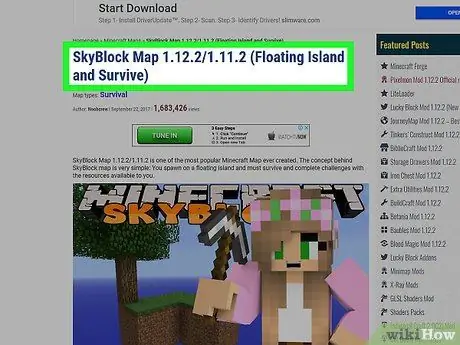
Bước 2. Tải xuống bản đồ Skyblock
Khi bạn đã tìm thấy bản đồ SkyBlock mà bạn muốn, hãy nhấp vào nút tải xuống để tải xuống tệp ZIP chứa tệp bản đồ.
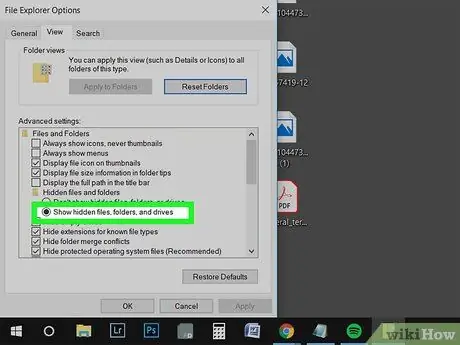
Bước 3. Hiển thị các tệp và thư mục ẩn (chỉ dành cho Windows)
Nếu đang sử dụng Windows, bạn có thể phải tiết lộ các tệp và thư mục ẩn để có thể mở thư mục "lưu" Minecraft.
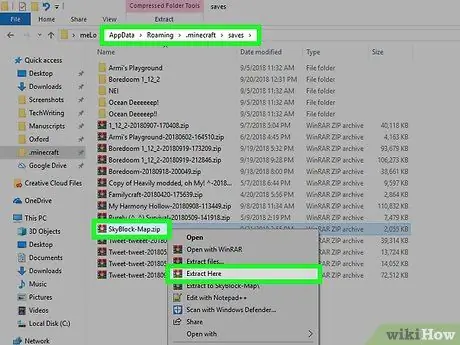
Bước 4. Giải nén tệp bản đồ vào thư mục "lưu" của Minecraft
Sử dụng chương trình giải nén tệp lưu trữ, chẳng hạn như Winzip, WinRAR hoặc 7-Zip, để trích xuất toàn bộ nội dung của tệp ZIP vào thư mục "lưu" của Minecraft. Thư mục này nằm ở một trong các vị trí sau, tùy thuộc vào hệ điều hành và phiên bản Minecraft bạn đang chơi. Lưu ý rằng thư mục "" đề cập đến tên người dùng của bạn được sử dụng trên Windows, MacOS hoặc Linux.
-
Phiên bản Minecraft Java Edition trên Windows 10:
C: / Users / \ AppData / Roaming \.minecraft / lưu
-
Phiên bản Minecraft Bedrock Edition trên Windows 10:
C: / Users / \ AppData / Local / Packages / Microsoft. MinecraftUWP_8wekyb3d8bbwe / LocalState / games / com.mojang / minecraftWorlds
-
Phiên bản Minecraft Java Edition trên Mac:
Người dùng / / libary / hỗ trợ ứng dụng / minecraft / tiết kiệm
-
Phiên bản Minecraft Java Edition trên Linux:
/ home / /.minecraft / Saving /
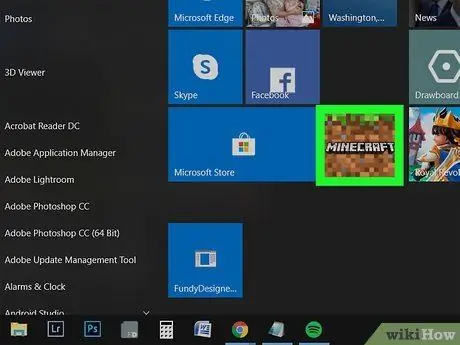
Bước 5. Chạy Minecraft
Nhấp đúp vào chương trình khởi chạy Minecraft (đối với Phiên bản Java) hoặc biểu tượng Minecraft (đối với Phiên bản Bedrock hoặc Windows 10) để khởi chạy trò chơi. Nếu chương trình hoặc biểu tượng này không có trên màn hình, hãy nhấp vào biểu tượng Minecraft trong menu Bắt đầu (đối với Windows) hoặc trong thư mục Ứng dụng (đối với Mac).
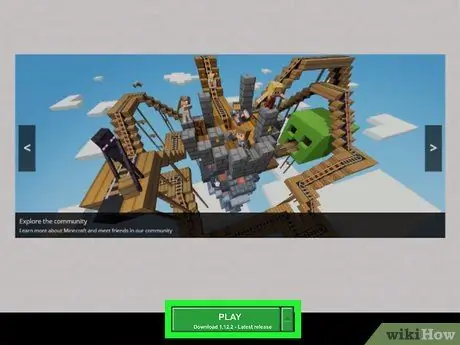
Bước 6. Nhấp vào nút Play
Đó là một nút màu xanh lá cây ở cuối cửa sổ trình khởi chạy Minecraft. Nếu bạn đang chơi Phiên bản Bedrock hoặc phiên bản Windows 10 của Minecraft, nút này có thể chuyển sang màu xám.
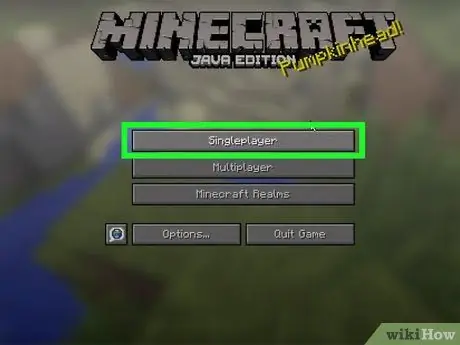
Bước 7. Nhấp vào nút Single Player (chỉ phiên bản Java Edition của Minecraft)
Trong phiên bản Java Edition của Minecraft, hãy nhấp vào nút Người chơi đơn để hiển thị bản đồ Chơi đơn.
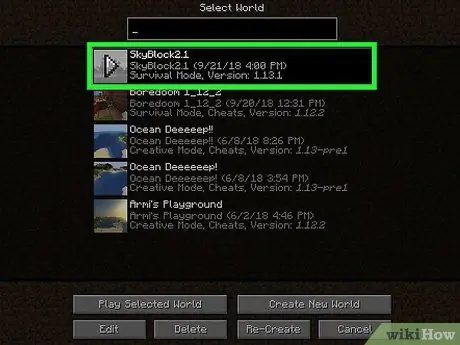
Bước 8. Nhấp vào bản đồ SkyBlock
Sau khi được giải nén vào thư mục "lưu" của Minecraft, bản đồ SkyBlock sẽ xuất hiện trong danh sách lưu dữ liệu trong Minecraft. Nhấp vào bản đồ SkyBlock để tải nó.
Một số bản đồ được tạo trong Phiên bản Java của Minecraft có thể không tải đúng cách trong Phiên bản Bedrock hoặc Windows 10 Minecraft và ngược lại
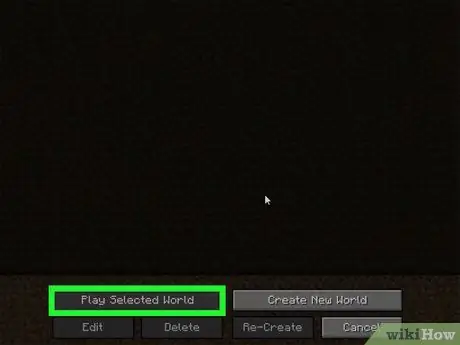
Bước 9. Nhấp vào nút Play Selected World (Chỉ phiên bản Java Edition của Minecraft)
Nếu bạn đang chơi phiên bản Java Edition của Minecraft, hãy nhấp vào nút Chơi thế giới đã chọn.
Phương pháp 2/3: Kết nối Trò chơi với Máy chủ Skyblock (dành cho chế độ Nhiều người chơi)
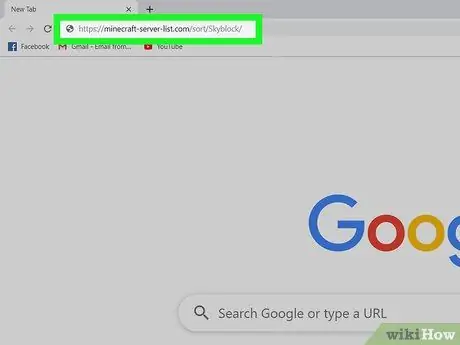
Bước 1. Tìm kiếm các máy chủ SkyBlock Minecraft trên internet
Truy cập https://www.google.com và tìm kiếm từ khóa máy chủ Minecraft Skyblock. Sau đó, bạn sẽ thấy danh sách các trang web có chứa danh sách các máy chủ SkyBlock. Nếu bạn đang chơi phiên bản Bedrock Edition hoặc Windows 10 của Minecraft, hãy thêm Windows 10 hoặc Bedrock vào mật khẩu. Thao tác này sẽ hiển thị danh sách các trang web chứa danh sách các máy chủ Minecraft. Dưới đây là một số trang web có thể mở được:
- https://minecraft-server-list.com/sort/Skyblock/ (dành cho phiên bản Minecraft Java Edition)
- https://topminecraftservers.org/type/Skyblock (dành cho phiên bản Minecraft Java Edition)
- https://minecraftservers.org/type/skyblock (dành cho phiên bản Minecraft Java Edition)
- https://minecraftpocket-servers.com/tag/skyblock/ (dành cho Minecraft phiên bản Bedrock)
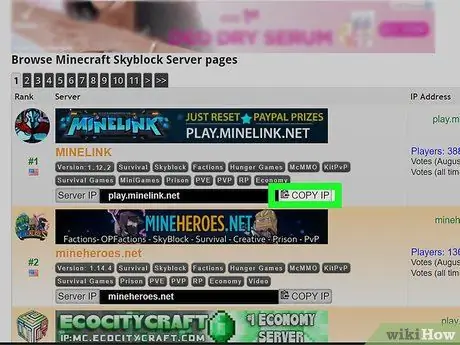
Bước 2. Nhấp vào nút Sao chép dưới máy chủ bạn muốn sử dụng
Hầu như tất cả các trang web liệt kê máy chủ Minecraft đều có nút "Sao chép" dưới mỗi máy chủ. Nhấp vào nút này sẽ sao chép địa chỉ máy chủ hoặc địa chỉ IP.
Đối với phiên bản Bedrock Edition hoặc Windows 10 của Minecraft, bạn sẽ cần sao chép địa chỉ máy chủ, đồng thời nhấp vào biểu ngữ máy chủ và ghi lại số cổng
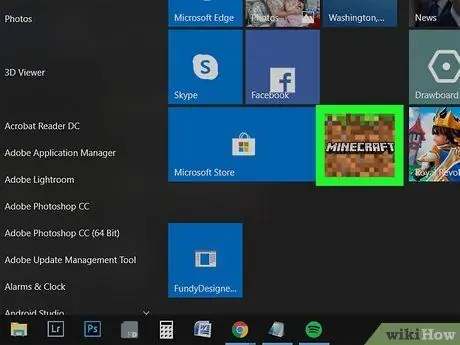
Bước 3. Chạy Minecraft
Nhấp đúp vào chương trình khởi chạy Minecraft (đối với Phiên bản Java) hoặc biểu tượng Minecraft (đối với Phiên bản Bedrock hoặc Windows 10). Nếu chương trình hoặc biểu tượng này không có trên màn hình, hãy nhấp vào biểu tượng Minecraft trong menu Bắt đầu (đối với Windows) hoặc trong thư mục Ứng dụng (đối với Mac).
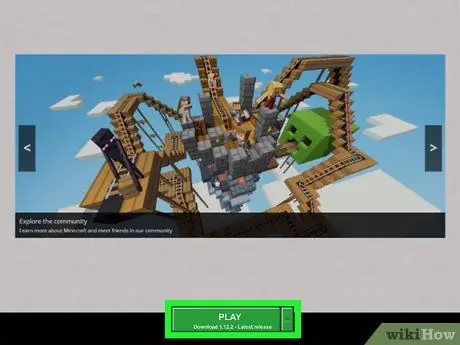
Bước 4. Nhấp vào nút Play
Đó là một nút màu xanh lá cây ở cuối cửa sổ trình khởi chạy Minecraft. Nếu bạn đang chơi Phiên bản Bedrock hoặc phiên bản Windows 10 của Minecraft, nút này có thể chuyển sang màu xám.
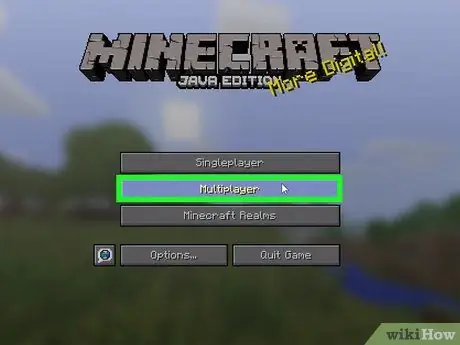
Bước 5. Nhấp vào nút Nhiều người chơi hoặc May chủ.
Nếu bạn đang chơi phiên bản Java Edition của Minecraft, hãy nhấp vào nút Nhiều người chơi. Nếu bạn đang chơi phiên bản Bedrock Edition hoặc Windows 10 của Minecraft, hãy nhấp vào nút May chủ.
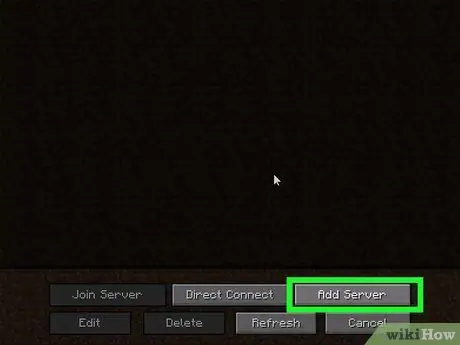
Bước 6. Nhấp vào nút Thêm máy chủ
Bạn có thể tìm thấy nó ở dưới cùng bên phải của menu nhiều người chơi trong Phiên bản Java của Minecraft. Nếu bạn đang chơi Phiên bản Bedrock hoặc phiên bản Windows 10 của Minecraft, nút này nằm ở đầu danh sách máy chủ.
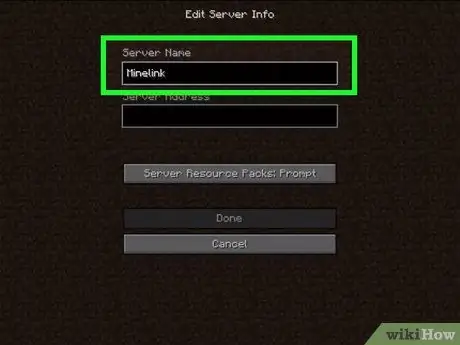
Bước 7. Nhập thông tin máy chủ
Nhập tên của máy chủ SkyBlock vào trường "Tên máy chủ" và dán địa chỉ máy chủ vào trường "Địa chỉ máy chủ". Nếu đang chơi phiên bản Minecraft Bedrock hoặc Windows 10, bạn cần nhập số cổng vào trường "Cổng".
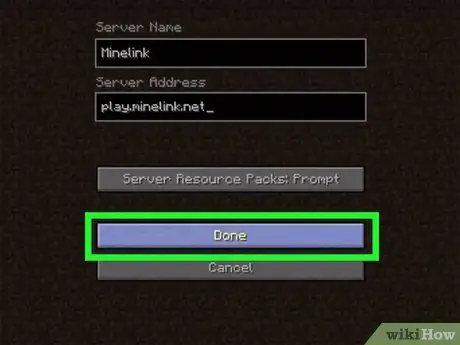
Bước 8. Nhấp vào nút Lưu hoặc nút Xong.
Nhấp vào nó sẽ lưu máy chủ vào danh sách máy chủ. Bấm vào nút Cứu nếu chơi Minecraft phiên bản Bedrock hoặc Windows 10, hoặc nhấp vào nút Xong nếu bạn chơi phiên bản Java của Minecraft.
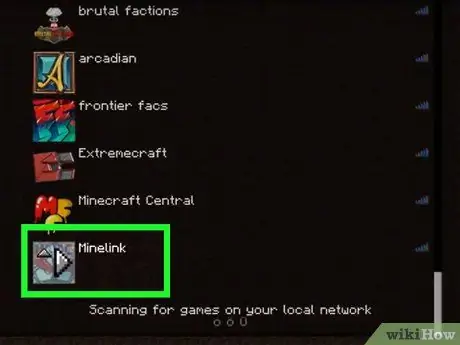
Bước 9. Nhấp vào máy chủ Minecraft đã được thêm
Nhấp vào nó sẽ kết nối trò chơi với máy chủ. Rất có thể bạn sẽ được sinh ra trong khu vực trung tâm của bản đồ với đầy đủ các chế độ chơi, hướng dẫn khác nhau và những người chơi khác.
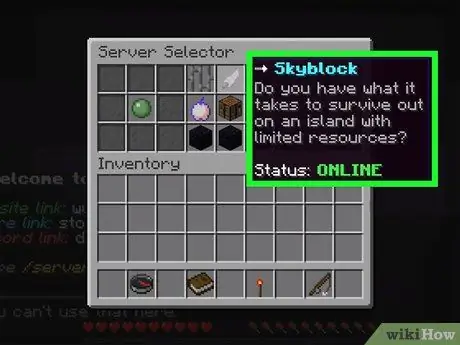
Bước 10. Tìm chế độ chơi Skyblock
Mỗi máy chủ có nội dung trò chơi và hình thức bản đồ riêng. Ngoài ra, một số máy chủ có thể cung cấp các chế độ chơi khác nhau ngoài SkyBlock. Để bắt đầu chơi SkyBlock, bạn có thể phải tìm một dân làng hoặc một cổng gọi là "SkyBlock", hoặc một bức tường có hướng dẫn để bắt đầu chế độ chơi này.

Bước 11. Làm theo hướng dẫn
Làm theo hướng dẫn xuất hiện trên màn hình để bắt đầu trò chơi Skyblock. Tuy nhiên, lưu ý rằng mỗi máy chủ có các hướng dẫn khác nhau. Nhiều khả năng những hướng dẫn này bao gồm các lệnh được sử dụng để tạo một đảo SkyBlock mới hoặc nhập một đảo SkyBlock hiện có. Nhấn phím T để mở một thiết bị đầu cuối để nhập lệnh. Sau khi nhập các lệnh được viết trong hướng dẫn, bạn sẽ tạo một hòn đảo SkyBlcok mới.
Phương pháp 3/3: Chơi Chế độ Skyblock
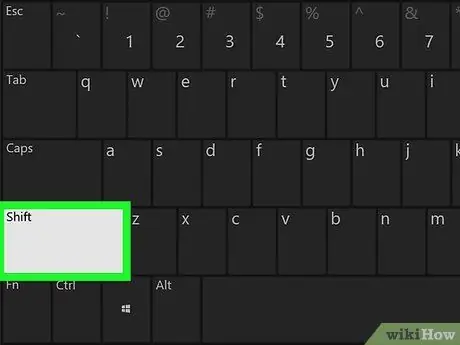
Bước 1. Sử dụng chuyển động lắng để giữ cho nó không rơi ra khỏi mép đảo
Bạn có thể giải quyết bằng cách giữ phím shift trong khi di chuyển.
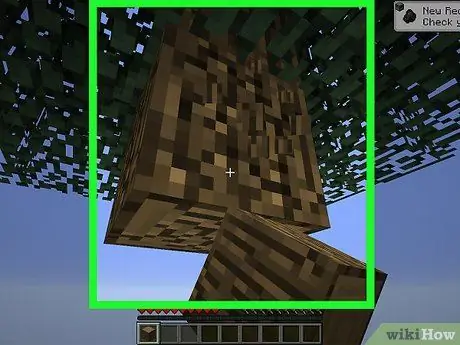
Bước 2. Thu thập hạt giống cây (Sapling) từ cây đầu tiên
Hạt giống cây được sử dụng để trồng cây mới, cần thiết để làm các công cụ khác nhau. Do đó, nếu không lấy được vật phẩm này, bạn sẽ phải khởi động lại trò chơi từ đầu. Phá lá trên cây để lấy hạt cây.
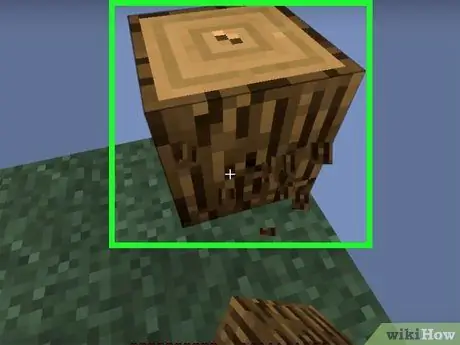
Bước 3. Thu thập gỗ từ cây đầu tiên
Sau khi thu thập một số cây con bằng cách nghiền nát lá, hãy nghiền các khúc gỗ bằng tay để lấy gỗ.
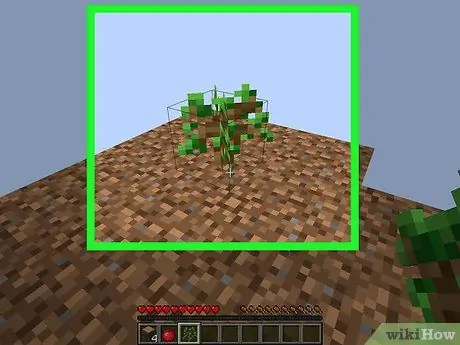
Bước 4. Trồng hạt giống cây trong khối đất xa nhất từ khu vực bạn xuất hiện trong thế giới trò chơi
Điều này được thực hiện để giữ cây tránh xa dung nham và ngăn cây (và táo và cây con) bị cháy.
Bạn có thể tăng cơ hội nhận được cây con bằng cách đặt một vài khối đất xung quanh cây. Điều này sẽ giúp cây con không bị rơi xuống khe núi
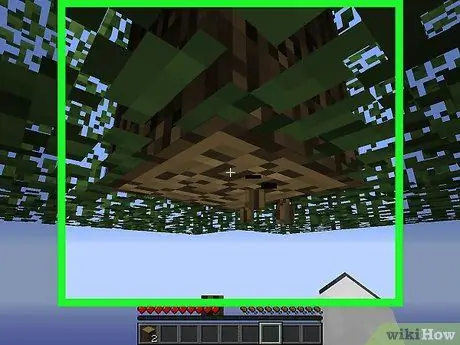
Bước 5. Thu thập gỗ và cây con mỗi khi cây lớn lên
Khi cây con phát triển thành cây trưởng thành, thu thập hạt và gỗ của cây bằng cách phá hủy cây. Sau đó, gieo hạt cây để có cây mới.
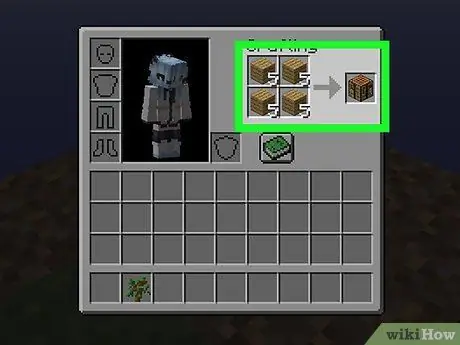
Bước 6. Tạo một bảng chế tạo
Khi bạn đã thu thập đủ gỗ, hãy tạo Bàn chế tạo dùng để chế tạo các công cụ và vật phẩm khác nhau.
Hãy chắc chắn rằng bạn tiết kiệm được hai khối gỗ (đừng biến chúng thành những tấm ván gỗ [Plank]) để làm than củi (Charcoal)
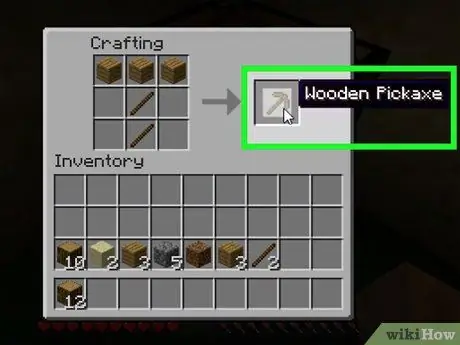
Bước 7. Làm một cái cuốc bằng gỗ (Wooden Pickaxe)
Dùng một ít gỗ để làm ván và que gỗ (Stick). Sau đó, sử dụng hai vật dụng này để làm một cái cuốc bằng gỗ.
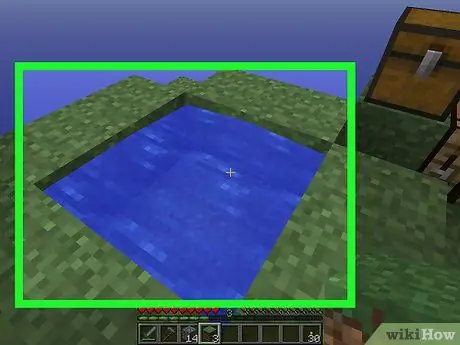
Bước 8. Tạo một hồ nước có kích thước 2 x 2 khối
Bạn có thể tạo một hồ nước với hai khối đá được đựng trong một cái rương. Bạn phải có đủ khối đất để tạo một hồ nước có kích thước 2 x 2 khối. Tuy nhiên, bạn cũng có thể sử dụng các khối ván gỗ đặt cách xa dung nham nếu cần. Bể nước được tạo ra sẽ là nguồn nước không bao giờ cạn vì nước lấy từ bể này sẽ tự động được làm đầy.
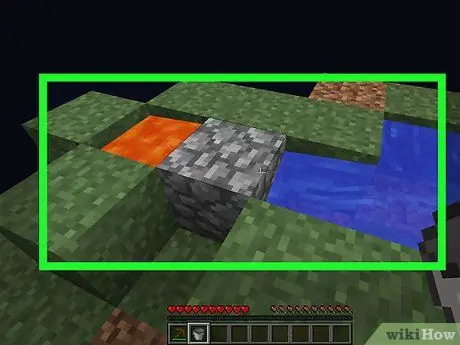
Bước 9. Tạo Máy phát điện bằng đá cuội
Một trong những cách đơn giản nhất cho món đồ này là đào hố thứ nhất rộng 4 khối và hố thứ hai sâu 2 khối. Sau đó, lấp đầy dung nham vào lỗ thứ nhất và cho nước vào lỗ thứ hai.
-
Thực hiện theo cách sắp xếp khối sau để tạo Máy phát điện bằng đá cuội (D = Dirt (khối đất), W = Water (nước), S = không gian (khối trống), L = Dung nham):
- D-W-S-S-L-D
- D-S-D-D-S-D
-
Thực hiện theo cách sắp xếp khối sau nếu bạn muốn tạo một Máy phát điện bằng đá cuội phức tạp hơn (D = Bụi bẩn, A = Nước, C = Đá cuội, W = Nước và L = Dung nham)
- A-A-W-C-L-D
- D-W-W-D-A-D
- D-D-D-D-D-D
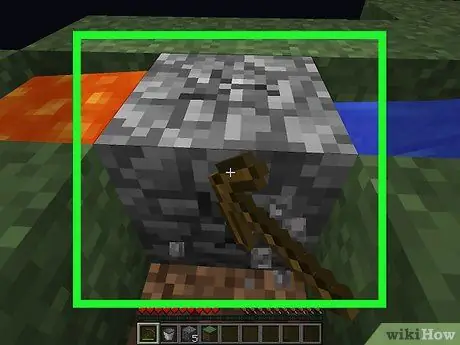
Bước 10. Nhận Cobblestone từ Cobblestone Generator
Bạn có thể sản xuất mỏ bằng cách trộn nước với dung nham.
Bạn có thể kết hợp nguồn nước và Máy phát điện bằng đá cuội nếu muốn
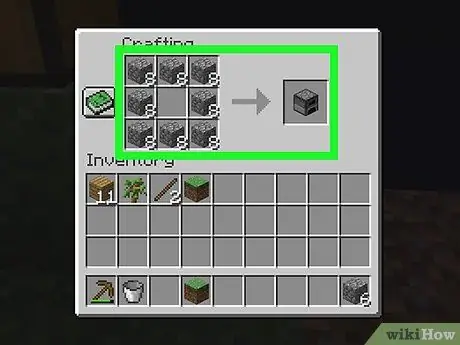
Bước 11. Tạo lò nung (Lò nung hoặc Lò nung)
Sử dụng Bảng chế tạo để tạo lò từ tám khối Đá cuội. Sau đó, dùng bếp đốt một khối gỗ để tạo thành than. Bạn có thể làm một ngọn đuốc (Torch) bằng cách kết hợp các thanh than và gỗ trong Crafting Table.
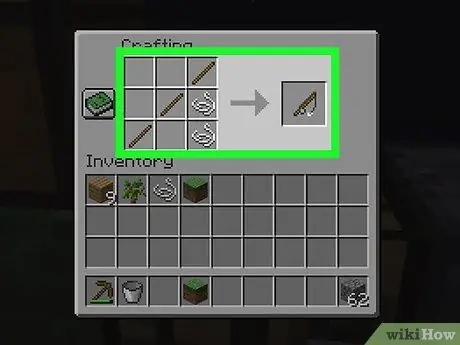
Bước 12. Tạo cần câu cá (Fishing Rod)
Dùng một thanh gỗ và một số sợi dây (String) cất trong rương để làm cần câu. Bạn có thể dùng cần câu để câu cá trong lúc chờ vườn ra rau.
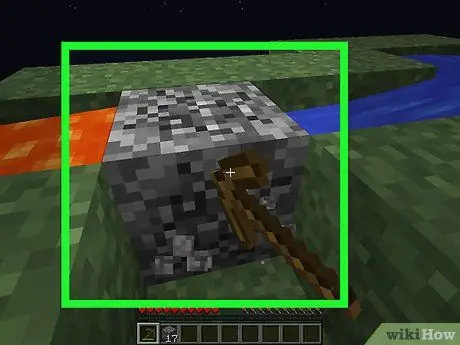
Bước 13. Tạo và tiếp tục thu thập Cobblestone
Khi bạn nhận được một số lượng lớn Cobblestones, hãy tăng diện tích của hòn đảo để bạn có thể thu thập những khối đất nằm ở dưới cùng của hòn đảo. Làm điều này cẩn thận để Máy phát điện đá cuội không bị hỏng.
- LƯU Ý: Bạn có thể tăng gấp đôi diện tích của hòn đảo với ít vật liệu hơn nếu bạn làm một phiến đá cuội. Phương pháp này cũng có thể được sử dụng để ngăn chặn kẻ thù xuất hiện trong vùng tối.
- LƯU Ý: Bạn chỉ có một số khối mặt đất giới hạn. Một cách để ngăn chặn các khối bụi bẩn rơi xuống vực sâu là tạo ra một khu vực rộng lớn dưới hòn đảo để chứa các vật dụng rơi xuống.
- Bạn có thể làm điều này bằng cách tạo một cái lỗ bằng cách phá hủy một trong những viên đá cuội và cho nước vào lỗ. Điều này sẽ tạo ra một thác nước có thể được sử dụng để bơi xuống đáy của hòn đảo.
- Bơi đến đáy của hòn đảo và xây dựng một cái cột bằng cách đặt 4 khối Cobblestone. Bơi lên mặt nước để thở rồi bơi xuống đặt từng khối Đá cuội xuống từng khối vuông góc với một cây cột.
- Ra khỏi nước và lấy nước bằng xô.
- Đặt thang (Ladder) và đi xuống trụ đã được dựng để phóng to phần dưới của đảo SkyBlock.
- Bạn có thể tiếp tục phóng to phần dưới của hòn đảo. Khu vực này có thể được làm tối để sinh ra kẻ thù hoặc chứa đầy đuốc để ngăn kẻ thù xuất hiện.
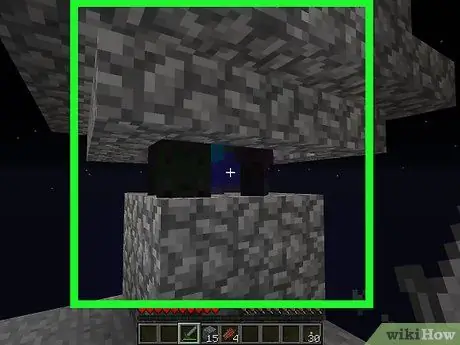
Bước 14. Xem xét kẻ thù sinh sản
Bạn có thể sinh ra kẻ thù bằng cách xây dựng một khu vực tối. Bằng cách chiến đấu với kẻ thù, bạn có thể nhận được nhiều vật phẩm khác nhau, chẳng hạn như sợi chỉ, Bone Meal dùng để trồng cây, công cụ đặc biệt, v.v.
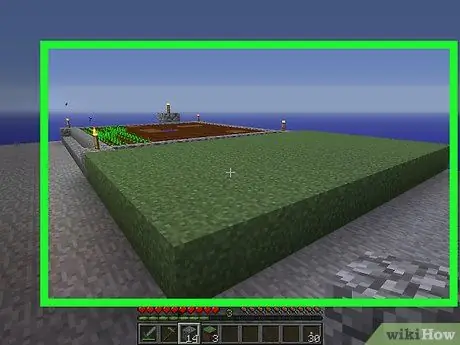
Bước 15. Cân nhắc tạo một khu vực đặc biệt nơi động vật xuất hiện
Chúng tôi khuyên bạn nên tạo khu vực này ở một nơi xa trong phạm vi 24 khối của khu vực chính. Khu vực này được sử dụng để đẻ trứng các loài động vật có thể được sử dụng như một nguồn thực phẩm và hàng hóa.
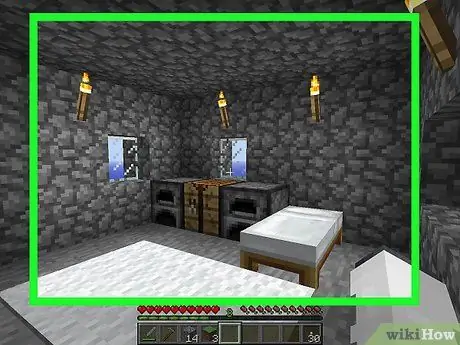
Bước 16. Tiếp tục phần còn lại của trò chơi theo tốc độ của riêng bạn
Khi bạn đã thành thạo cách sống sót trên SkyBlock, bạn có thể chơi theo cách bạn muốn. Bạn có thể mở rộng ngôi nhà của mình, sinh ra một số lượng lớn kẻ thù và hơn thế nữa. Chế độ Skyblock kết thúc khi bạn đã hoàn thành tất cả các thử thách hoặc không thể tiếp tục trò chơi nếu không gian lận.
Lời khuyên
- Đảm bảo rằng không một khối bụi bẩn nào rơi xuống vực sâu. Hãy nhớ rằng số lượng khối mặt đất trong SkyBlock là rất hạn chế.
- Bạn có thể thu thập sắt (Iron) với số lượng lớn bằng cách tạo ra một ngôi làng (Village) và sinh sản các cư dân (Villager). Khi ngôi làng có đủ dân cư, Iron Golem sẽ xuất hiện để bảo vệ họ. Bạn có thể chiến đấu với Iron Golem để lấy sắt.
- Nếu bạn vô tình biến dung nham thành Obsidian, hãy nhấp chuột phải vào Obsidian để biến nó trở lại thành dung nham.
- Nếu bạn chưa từng chế tạo Máy phát điện bằng đá cuội trước đây, hãy xem thiết kế của vật phẩm này trực tuyến để không vô tình biến dung nham thành Obsidian.
- Che nguồn nước để ngăn không cho nước đóng băng hoặc đặt một ngọn đuốc gần nguồn nước. Bạn có thể đặt một khối trên mặt nước để làm điều này. Bạn cũng có thể đặt một vài dãy nhà phía trên khu vực vườn để ngăn tuyết bao phủ.
- Trong Minecraft phiên bản 1.0 trở lên, động vật sẽ xuất hiện ở những khu vực cách bạn 24 khối nhà. Do đó, bạn có thể không sinh ra quái thú trong SkyBlock. Thay vào đó, bạn có thể tạo một căn phòng tối để sinh ra kẻ thù. Chiến đấu với kẻ thù để lấy sợi có thể tạo thành len (Len). Ngoài ra, bạn cũng có thể tận dụng vườn để làm bánh mì.
- Tốt nhất là không nên phá hủy các khu vực cỏ cho đến khi bạn có thể tạo ra một khu vực trồng trọt được sử dụng để thu thập hạt giống và động vật đẻ trứng. Khối đất có thể tự biến thành khối cỏ. Lưu ý rằng nếu bạn muốn sinh ra một con vật, bạn sẽ cần tạo một khu vực khối đất cách xa bạn 24 khối. Đừng quên đặt một ngọn đuốc để kẻ thù không xuất hiện. Đặt một khối đất hoặc khối cỏ có kích thước ít nhất là 5 x 5 và đợi các con vật xuất hiện. Giết những con vật vô dụng để những con vật có ích khác xuất hiện. Ngựa và lừa là những con vật vô dụng vì không thể lấy được yên trong SkyBlock. Một ví dụ về động vật hữu ích là cừu vì bạn có thể lấy len và thịt cừu (Thịt cừu) từ nó.
Cảnh báo
- Kẻ thù sẽ xuất hiện trong khu vực cách bạn 24 khối nhà. Do đó, hãy đặt những ngọn đuốc xung quanh bạn để ngăn chúng xuất hiện và tấn công bạn.
- Bạn không thể ngủ trên SkyBlock nếu đang chơi trên máy chủ vì những người chơi khác đang chơi ở đó.
- Bảo quản xô cẩn thận vì bạn sẽ không thể lấy lại được.
-
Dưới đây là một số điều có thể ngăn bạn chơi trò chơi:
- Đừng có hạt giống cây để trồng cây
- Không thể lấy hạt giống cây trồng
- Không có đủ khối đất nên bạn không thể trồng cây và làm vườn
- Không có đủ khối cát nên bạn không thể làm một cái ly hay một khu vườn xương rồng






